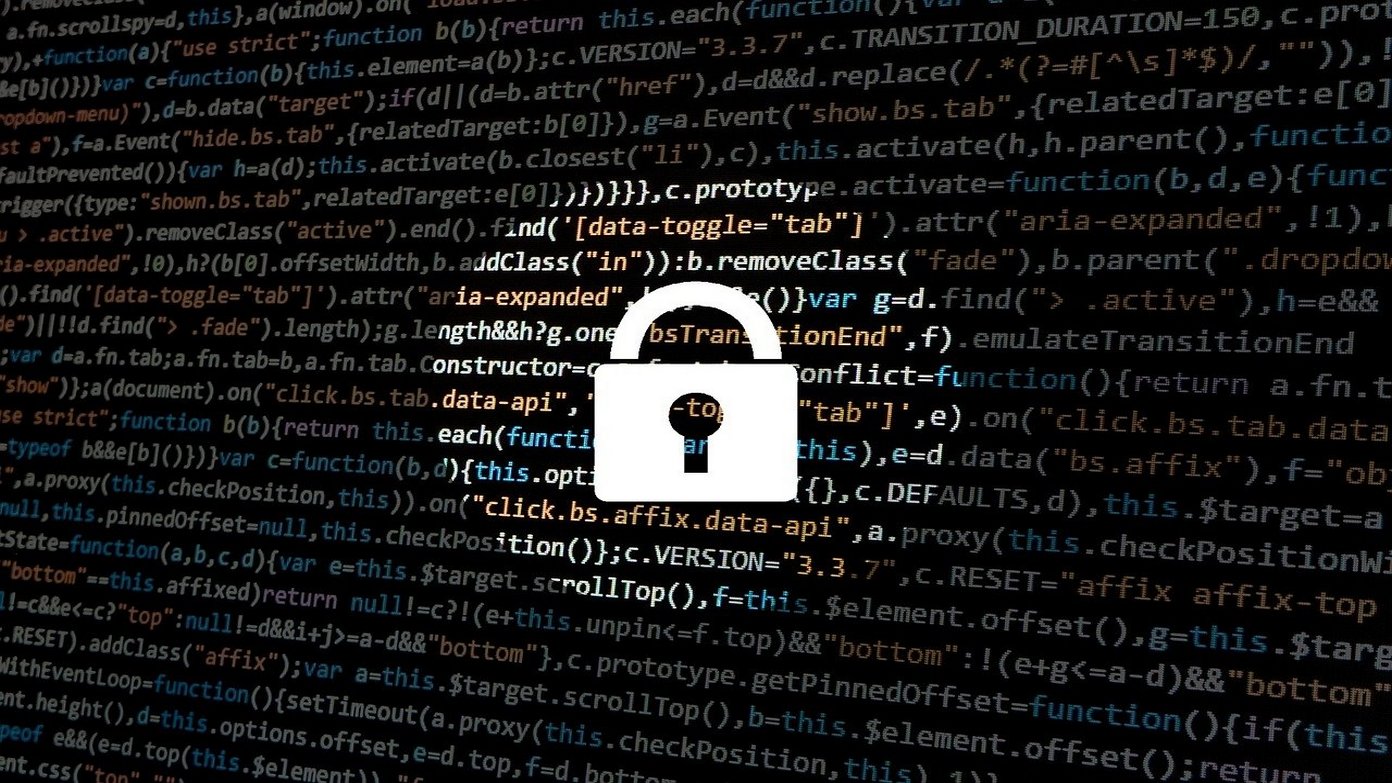
En esta era digital del siglo XXI, la privacidad juega un papel muy importante en nuestras vidas. Microsoft lanzó recientemente su Windows 11, que ofrece un montón de características orientadas a la privacidad para garantizar la seguridad de los usuarios en todo momento. En este artículo, aprenderá 6 características de privacidad de Windows 11 que debe usar ahora mismo en su sistema. Además, debe aprender sobre 4 formas de mostrar archivos y carpetas ocultos en Windows 11.
Además, lea | 3 formas de deshacerse de todas las notificaciones en Windows 11
6 características de privacidad de Windows 11 que debería usar ahora mismo
Configura tu control de ubicación
Microsoft usa los datos de ubicación de sus usuarios para brindarles una experiencia personalizada mientras usan sus aplicaciones. Esto ayuda a que algunos servicios de Windows y aplicaciones de terceros cruciales funcionen correctamente durante su uso. Windows 11 le brinda la función de controlar la ubicación de estas aplicaciones. Incluso puede dejar de compartir sus datos de ubicación si se siente incómodo al respecto. Siga estos sencillos pasos para hacer lo mismo.
- Presione el botón de Windows, busque el Ajustes aplicación y ábrala.
- Ampliar la Privacidad y seguridad opción del panel de navegación izquierdo.
- Desplácese hacia abajo y haga clic en Localización.
- Si no se siente cómodo al compartir su ubicación, puede desactivar los servicios de ubicación.
Restringir el acceso a la cámara y al micrófono a las aplicaciones
Windows 11 protege su privacidad permitiéndole controlar el hardware que está presente en sus sistemas, como la cámara y el micrófono. Puede controlar manualmente e incluso desactivar el acceso a la cámara y al micrófono para todas las aplicaciones presentes en su sistema. Siga estos sencillos pasos para hacer lo mismo.
- Abre el Ajustes aplicación en su sistema Windows 11.
- Expandir Privacidad y seguridad.
- Desplácese hacia abajo y haga clic en Cámara.
- Del mismo modo, presione el botón Atrás y haga clic en Micrófono.
- Apagar Acceso al micrófono.
- Además, puede definir el acceso personalizado para determinadas aplicaciones.
Configurar permisos de búsqueda para el control de privacidad
Para ofrecer más privacidad y control al usuario, Windows 11 proporciona la función de Permisos de búsqueda. Con esta función, puede configurar todo el sistema de búsqueda para que solo muestre resultados de búsqueda según sus gustos y preferencias. Además, puede restringir el acceso a búsquedas basadas en la nube relacionadas con sus aplicaciones sociales como Microsoft, one drive, etc. Siga estos sencillos pasos para configurar los permisos de búsqueda en su sistema.
- Navegar a Privacidad y seguridad.
- Haga clic en Permisos de búsqueda.
- Establezca sus preferencias para Búsqueda segura, búsqueda de contenido en la nube y acceso al historial.
Control de envío de datos de diagnóstico
Microsoft recopila y usa datos de diagnóstico de sus usuarios para brindar una experiencia fluida y sin errores. Los datos de diagnóstico contienen información sobre sus patrones de uso, los sitios web que visita y mucho más. Sin embargo, en Windows 11, puede decidir compartir información limitada con Microsoft. Siga estos sencillos pasos para hacer lo mismo.
- Navegar a Privacidad y seguridad.
- Desplácese hacia abajo para localizar Diagnóstico y comentarios.
- Establezca su preferencia para compartir datos de diagnóstico.
- Además, puede eliminar los datos de diagnóstico que Microsoft ha recopilado sobre su dispositivo.
Configurar el reconocimiento de voz
Windows 11 proporciona el poder del reconocimiento de voz a sus usuarios. Con esta tecnología, puede interactuar tanto con el sistema como con aplicaciones de terceros de manera fácil y efectiva. Si elige deshabilitar este servicio, todas las aplicaciones, incluidas las del sistema que utilizan el reconocimiento de voz, dejarán de funcionar. Siga estos sencillos pasos para configurar los ajustes de reconocimiento de voz para su sistema.
- Abre el Ajustes aplicación en su sistema.
- Expandir Privacidad y seguridad.
- Desplácese hacia abajo para localizar Habla y haga clic en él.
- Según su preferencia, palanca la configuración de reconocimiento de voz para activar o desactivar.
Deshabilitar anuncios dirigidos
Windows 11 le permite deshabilitar los anuncios dirigidos al deshabilitar la identificación del anuncio que pertenece a su sistema. Esta identificación de publicidad está habilitada de forma predeterminada y permite a las empresas recopilar datos para su propio uso. Siga estos sencillos pasos para desactivar los anuncios en su sistema.
- Abre el Ajustes aplicación en su sistema.
- Navegar a Privacidad y seguridad.
- Haga clic en General en la sección Permisos de Windows.
- Apagar ID de publicidad desactivando el botón.
- Además, puede restringir que las ventanas aprendan sus patrones de búsqueda desactivando la tercera opción.
Terminando
En este artículo, ha aprendido sobre las funciones de privacidad de Windows 11 que puede usar para mejorar y proteger su privacidad mientras usa el sistema. Si este artículo te ha ayudado a lograr lo mismo, presiona el botón Me gusta y compártelo con tus amigos para mantenerlos a salvo en este mundo digital. Como siempre, estad atentos a más artículos como este.
También puede seguirnos para obtener noticias tecnológicas instantáneas en noticias de Google o para obtener consejos y trucos, reseñas de smartphones y gadgets, únete GadgetsToUse Telegram Group, o para ver los videos de reseñas más recientes, suscríbete GadgetsToUse Canal de Youtube.















